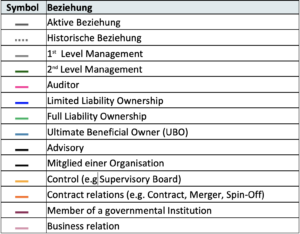Lernen Sie den BusinessGraph kennen: Was ist das Palturai Network?
Da unser BusinessGraph seit Kurzem als Salesforce App verfügbar ist, heißen wir gerade viele neue Nutzer in der Palturai Community willkommen – eine gute Gelegenheit, um euch die Basisfunktionen der App vorzustellen und beim Einstieg zu helfen!
Unsere App verbindet Ihre Salesforce Accounts & Contacts mit dem Palturai BusinessGraph. Wenn Sie nach Öffnen der Palturai App auf „Network“ klicken, werden diese Verbindungen in einem Schaubild visualisiert.
Sie wissen noch nicht genau, was der BusinessGraph und dieses Palturai Network sind?
Zugriff auf Insights über 60 Millionen Unternehmen, 66 Millionen Personen und ihre Beziehungen zueinander
Palturai befähigt Unternehmen, den Wert ihrer Geschäftsbeziehungen zu erkennen und zu kapitalisieren. Sie hat den Palturai BusinessGraph entwickelt, eine digitale, visuelle Bibliothek mit Informationen über Unternehmen und wirtschaftlich berechtigte Personen in der gesamten DACH-Wirtschaft. Indem Sie Ihren Salesforce-Account mit dem BusinessGraph verknüpfen, erhalten Sie nicht nur Zugriff zu all diesen Wissensbeständen. Sie können auch über die Funktion „Data Export“ einen Abgleich Ihrer Salesforce Accounts & Contacts mit den Datenbeständen des BusinessGraphs anfordern. Das ermöglicht Ihnen den 360°-View auf Ihre Geschäftskontakte im Netzwerk der Wirtschaft – inklusive all ihrer Abhängigkeiten zu anderen Personen und Unternehmen. Außerdem erweitern Sie Ihr Kontaktnetzwerk auf diesem Wege um die Kontakte Ihrer Kontakte, deren Kontakte und so weiter.
Wie greife ich in meinem Salesforce-Dashboard auf das Palturai Network zu?
Nach Öffnen der Palturai-App in Salesforce haben Sie zwei Wege, um auf das Palturai Network zuzugreifen:
- Öffnen Sie Palturai Search oder Next Best Customer, um ein Preview der verfügbaren Informationen über den ausgewählten Kontakt anzuzeigen.
- Öffnen Sie Ihre Accounts & Contacts, um alle verfügbaren Informationen über den ausgewählten Kontakt im Full View zu öffnen.
Was kann ich im Palturai Network alles machen?
Suchen Sie nach der Person oder Firma, vor der Sie sich interessieren, und klicken Sie sie in der Ergebnisliste an. Öffnen Sie den Tab Network, um eine interaktive Visualisierung der Entität mit all ihren hinterlegten historischen und aktuellen Wirtschaftsbeziehungen anzuzeigen. Sie können die einzelnen Personen und Unternehmen verschieben oder mit einem Klick darauf eine Box aufklappen, die zusätzliche bekannte Informationen über Person oder Unternehmen anzeigt. Im Beispiel im Screenshot hat der Nutzer die Zusatzinformationen über eine Person aufgeklappt und sieht Informationen wie Standort und Geburtsdatum ein.
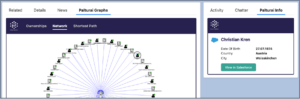
Wenn Sie eine Person oder Firma im BusinessGraph in Ihren Accounts & Contacts speichern, werden die bekannten Informationen automatisch eingetragen.
Mit Doppelklick auf eine Person oder Firma öffnen Sie alle vorhandenen Informationen über deren Netzwerk, so dass Sie die Darstellung sukzessive erweitern können. Die verborgenen Beziehungen von Unternehmen und ihren Eignern werden offenbar.
Wenn eine Person oder Firma mit einem kleinen Kreis in der oberen rechten Ecke markiert ist, zeigt die Zahl im Kreis die Anzahl der bekannten Beziehungen dieser Entität an, bevor sie angeklickt wird. Ist kein Kreis vorhanden, können über die Entität auch keine weiteren Einträge gefunden werden.
Auch die Farbe des Kreises ist relevant. Grüne Kreise markieren aktive Entitäten. Rote Kreise markieren Unternehmen, die nicht mehr existieren, oder Personen mit bekanntem Todesdatum.
1. Strukturen von Unternehmen und Personen
Hier ein Schaubild, das die Verwendung der Symbole zeigt:
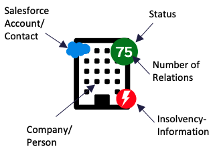
Die Tabelle nennt die verfügbaren Symbole:
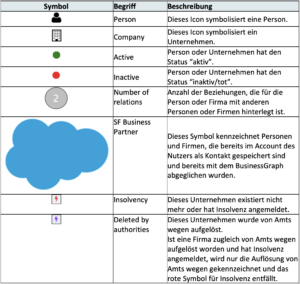
2. Beziehungsstrukturen
Die folgende Tabelle schlüsselt die Arten von Beziehungen an, die im BusinessGraph durch einen Strich zwischen zwei Entitäten visualisiert werden: